修復:後退按鈕在 Web 瀏覽器中不起作用?
已發表: 2021-12-12當您單擊或點擊 Web 瀏覽器上的“返回”按鈕時,沒有任何反應嗎? 它只是重新加載當前頁面嗎? 或者後退按鈕是否顯示為灰色?
通常,由於重定向鏈接和瀏覽器擴展衝突等原因,瀏覽器中的“後退”按鈕無法正常工作。 但很少有,你可能會處理像惡意插件或瀏覽器劫持者這樣嚴重的事情。
當“後退”按鈕在 Chrome、Mozilla Firefox、Microsoft Edge 和 Apple Safari 中不起作用時,請按照下面的建議和解決方案列表進行修復。
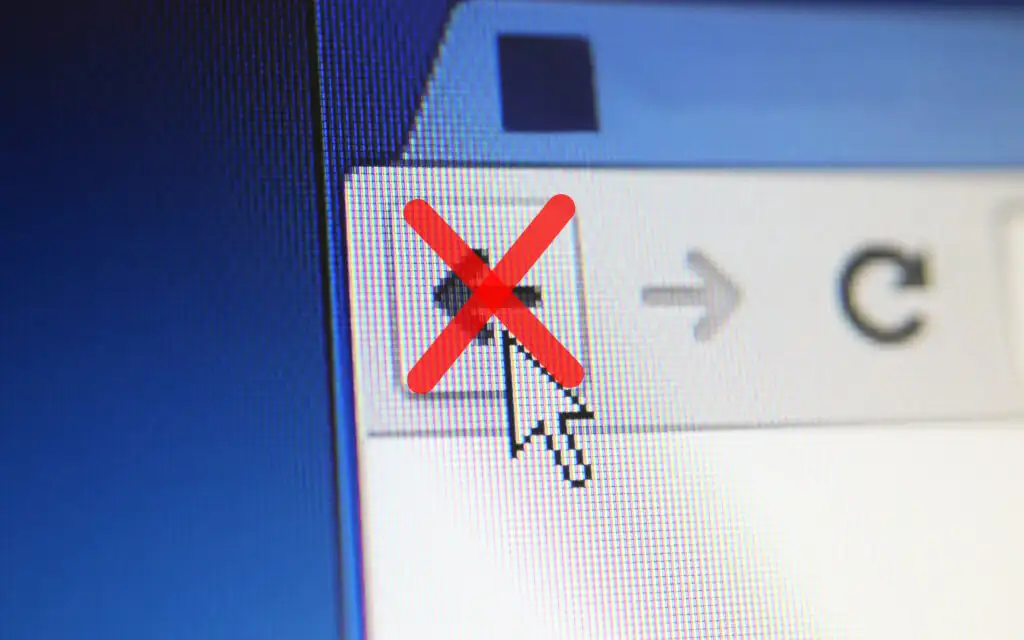
切換選項卡或窗口
您單擊的大多數鏈接往往會在同一個瀏覽器選項卡中打開。 但是,如果您剛剛加載的頁面上的“後退”按鈕顯示為灰色,那可能是因為它在新選項卡或新窗口中打開了。
在這種情況下,您不能使用“後退”按鈕。 返回上一頁的唯一方法是切換選項卡或窗口。
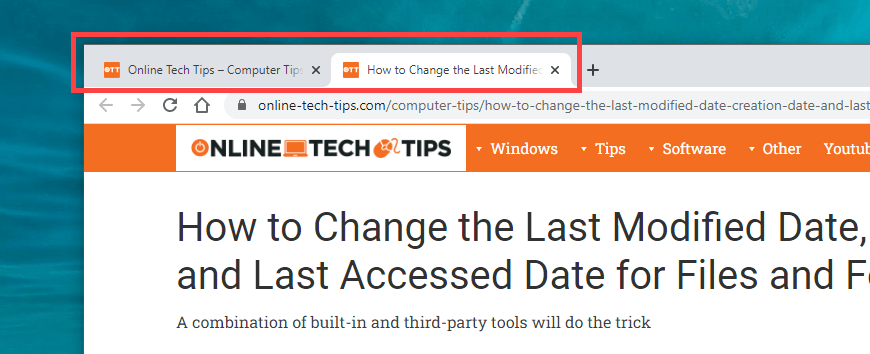
如果您使用的擴展程序會強制您的瀏覽器在新選項卡或窗口中打開鏈接,您可能需要禁用它(更多內容請參見下文)。
多個重定向
一些鏈接在加載前會通過一個或多個網址重定向。 發生這種情況時,選擇“後退”按鈕可能會導致它重新加載同一頁面。
解決此問題的一種方法是長按“後退”按鈕。 這會提示 Chrome 等瀏覽器顯示選項卡的歷史堆棧。 然後,只需選擇您想要訪問的頁面,您就可以跳過重定向地址。 這也適用於移動瀏覽器; 只需長按“後退”按鈕即可調出選項卡的歷史記錄。
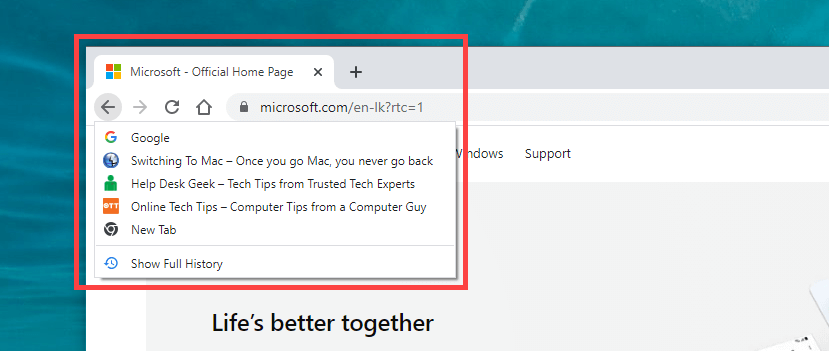
處理此問題的另一種方法是快速多次單擊“後退”按鈕。 這有助於防止任何以前的重定向生效。
禁用衝突的瀏覽器插件
特別是在桌面設備上,擴展可能會阻止瀏覽器上的“後退”按鈕正常工作。 例如,諸如內容攔截器和用戶腳本管理器之類的附加組件通常會導致這種情況。 停用它們應該會有所幫助。
如果您無法考慮任何具體問題,請先禁用所有瀏覽器擴展。 您可以通過瀏覽器的菜單訪問擴展頁面(查找帶有三個點或線的圖標)。 例如,在 Chrome 中,選擇 Chrome 菜單上的更多工具>擴展程序以顯示您的擴展程序列表。
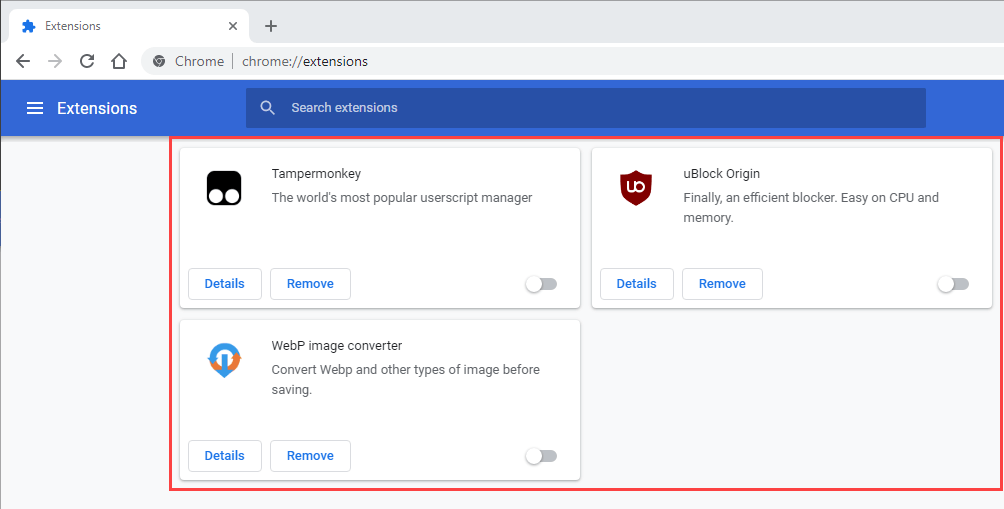
如果在停用所有擴展程序後後退按鈕開始正常工作,請開始一一重新啟用它們,直到找出導致問題的原因。
清除瀏覽器緩存和 Cookie
損壞或過時的瀏覽器緩存是導致網站或瀏覽器本身行為不正確的另一個原因。 如果單擊或點擊後退按鈕沒有執行任何操作或導致重新加載同一頁面,清除它可能有助於解決問題。 這是在兩個流行的桌面瀏覽器中刪除緩存的方法。
谷歌瀏覽器
打開 Chrome 菜單並轉到設置>隱私和安全>清除瀏覽數據。 接下來,選中Cookies and other site data和Cached images and files旁邊的框,將Time range設置為All time ,然後選擇Clear data 。
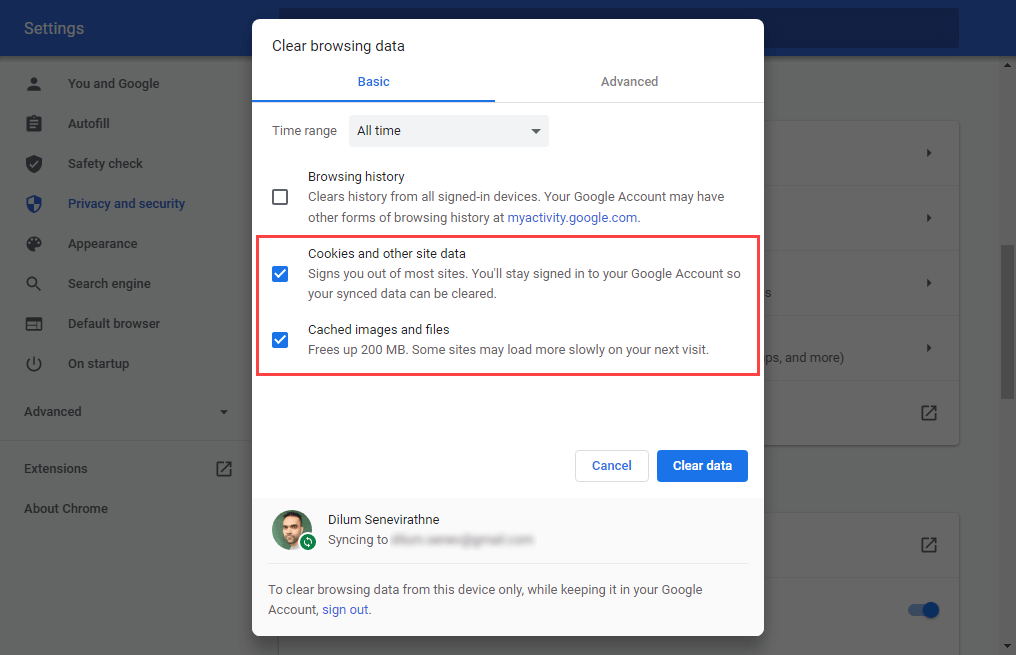
火狐瀏覽器
打開 Firefox 菜單並轉到設置>隱私和安全> Cookie 和站點數據>清除數據。 接下來,選中Cookies and Site Data和Cached Web Content旁邊的框,然後選擇Clear 。
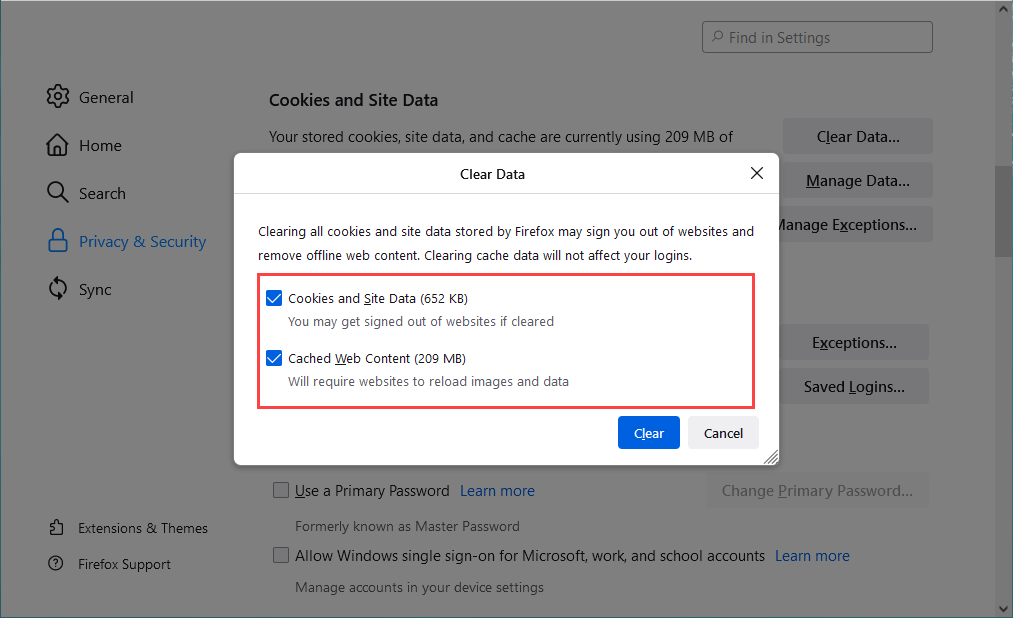
如果您使用其他瀏覽器,請參閱我們的主要指南以清除任何瀏覽器中的緩存以獲取具體說明。

更新您的網絡瀏覽器
過時的瀏覽器可能會導致各種奇怪的問題。 如果後退按鈕無緣無故無法工作,請嘗試安裝最新更新。 這應該有助於從等式中排除任何已知的錯誤。
大多數桌面瀏覽器會自動更新,但您始終可以啟動手動檢查更新。 這是使用 Chrome 和 Firefox 執行此操作的方法。
谷歌瀏覽器
打開 Chrome 菜單並選擇幫助>關於 Google Chrome 。 然後,等到 Chrome 搜索最新更新。 如果它確實檢測到任何更新,它應該開始自動安裝它們。
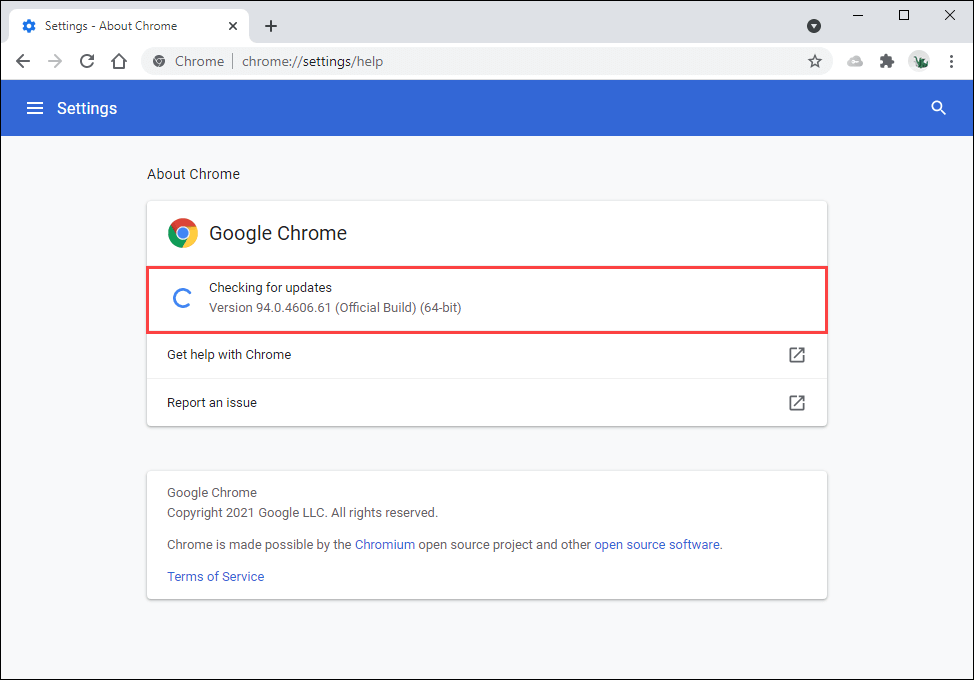
火狐瀏覽器
打開 Firefox 菜單並選擇幫助>關於 Firefox 。 然後,等到 Firefox 搜索並安裝最新更新。 通過重新啟動瀏覽器來執行此操作。
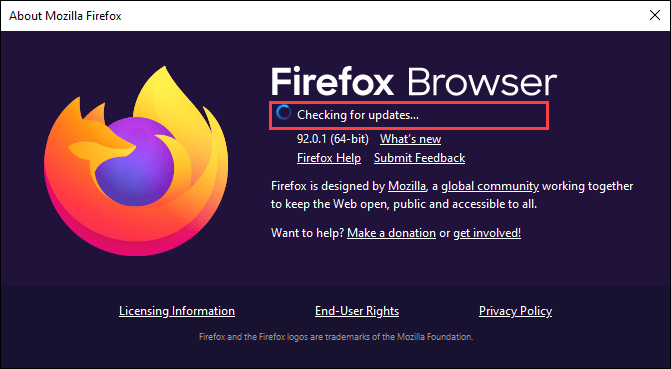
在移動設備上,您可以前往 Play Store (Android) 或 App Store (iOS) 安裝最新的瀏覽器更新。
檢查惡意軟件和瀏覽器劫持者
惡意軟件和插件可以劫持默認瀏覽器功能。 除了出現故障的後退按鈕外,您可能還會注意到其他異常行為,例如減速、崩潰等。
解決此問題的最佳方法是使用專用的惡意軟件清除實用程序掃描您的設備。 例如,Malwarebytes 可以幫助您刪除 PC 和 Mac 上的惡意軟件。
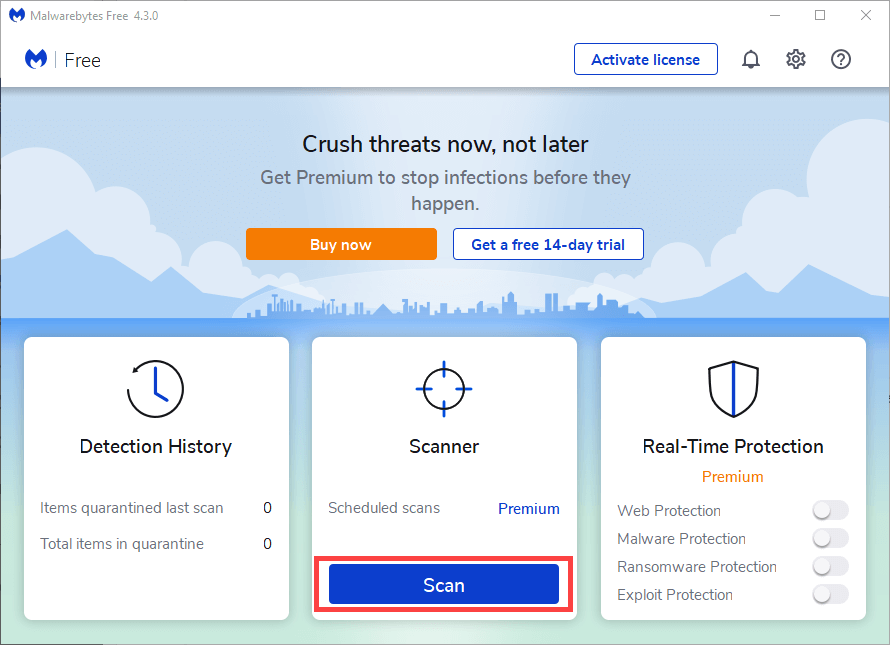
如果您在 Windows 中使用 Chrome,您還可以使用其內置的惡意軟件移除工具來移除惡意擴展程序和瀏覽器劫持程序。 要運行它,請打開 Chrome 菜單並選擇設置>高級>重置和清理>清理計算機>查找。
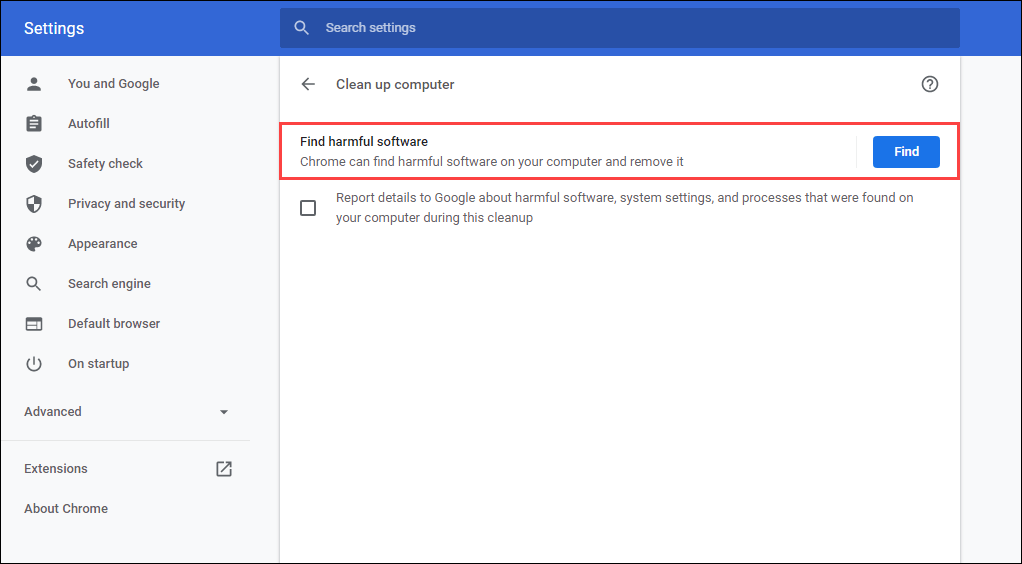
重置您的網絡瀏覽器
大多數桌面網絡瀏覽器都提供重置選項來解決嚴重問題。 如果上述建議或解決方案都沒有幫助修復“後退”按鈕,您現在應該這樣做。
以下是重置 Chrome 和 Firefox 的方法。 在開始之前,您可能希望通過將瀏覽數據同步到 Google 帳戶或 Firefox 帳戶來備份您的瀏覽數據。 如果您使用其他瀏覽器,請在線查找其支持頁面以獲取具體說明。
谷歌瀏覽器
打開Chrome菜單並選擇設置。 然後,選擇Advanced > Reset and clean up > Restore settings to their original defaults 。
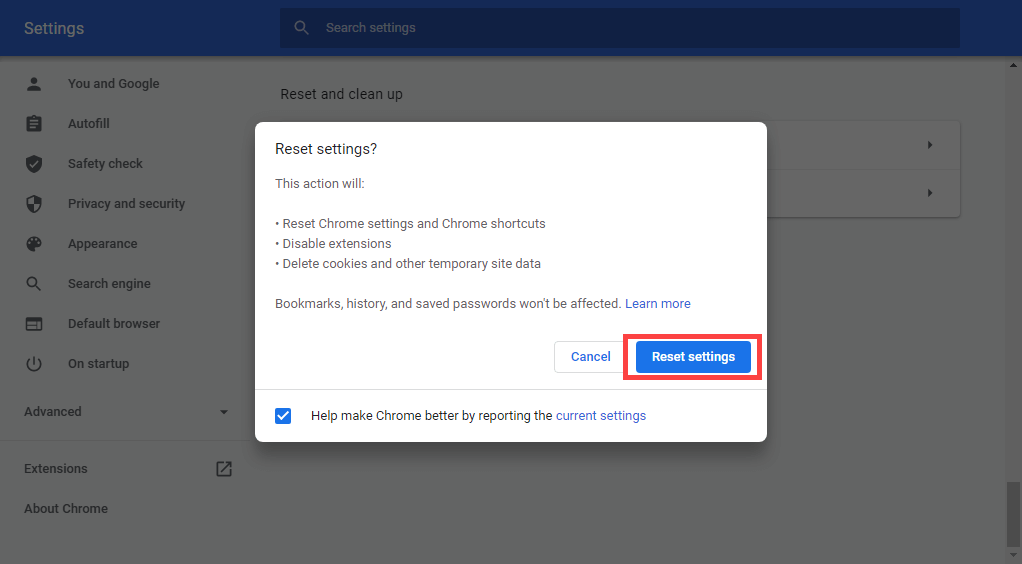
火狐瀏覽器
在新的 Firefox 選項卡中輸入about:support並按Enter 。 然後,選擇刷新 Firefox 。
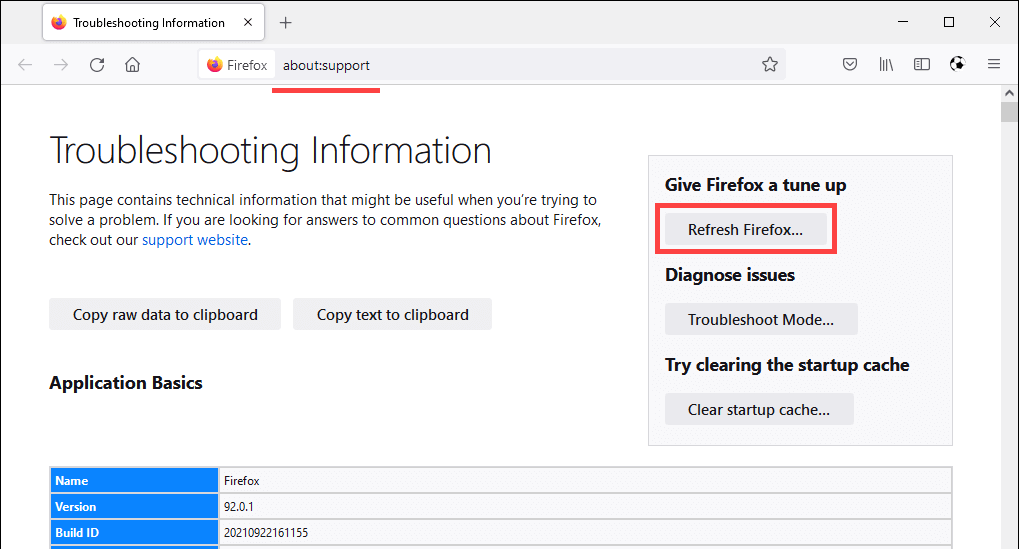
在移動設備上,您可能需要刪除並重新安裝您的瀏覽器,以解決阻止“後退”按鈕工作的任何潛在問題。 但是,這對於 Chrome (Android) 和 Safari (iOS) 等普通移動瀏覽器是不可能的。
